
Innehållsförteckning:
- Författare John Day [email protected].
- Public 2024-01-30 12:46.
- Senast ändrad 2025-01-23 15:11.

Denna instruktör tävlar om tävling: "GIFs Challenge 2017". Om du gillar det, vänligen ge din röst genom att klicka på ovanstående banner. Tack så mycket!;-)
Denna handledning är en fortsättning på en resa för att lära dig mer om denna fantastiska IoT -enhet, ESP32.
På min senaste handledning: IOT Made Simple: Att spela med ESP32 på Arduino IDE, utforskade vi:
- Digital utgång: blinkar en lysdiod
- Digital ingång: Läser av en beröringssensor
- Analog ingång: Läser av en variabel spänning från en potentiometer
- Analog utgång: Styrning av en LED -ljusstyrka
- Analog utgång: Styrning av en servoposition
- Läser temperatur/luftfuktighetsdata med en digital sensor
- Ansluter till Internet och får lokal tid
- Ta emot data från en enkel lokal webbsida, slå på/av en LED
- Överföring av data till en enkel lokal webbsida
Låt oss nu inkludera en OLED för att lokalt presentera data som fångats av DHT -sensor (temperatur och luftfuktighet) samt lokal tid.

Steg 1: BoM - materialräkning
- ESP32 Development Board (8,52 US $)
- 0,91 tum 128x32 I2C IIC Serial Blue OLED LCD -skärm (US $ 2,98)
- DHT22/AM2302 Digital temperatur- och luftfuktighetssensor (US $ 9,99)
- 1 x LED (tillval)
- 2 x motstånd: 330 ohm och 10K ohm
- Potentiometer: 10K ohm
- Protoboards
Steg 2: Installation av ESP32 -drivrutin och bibliotek

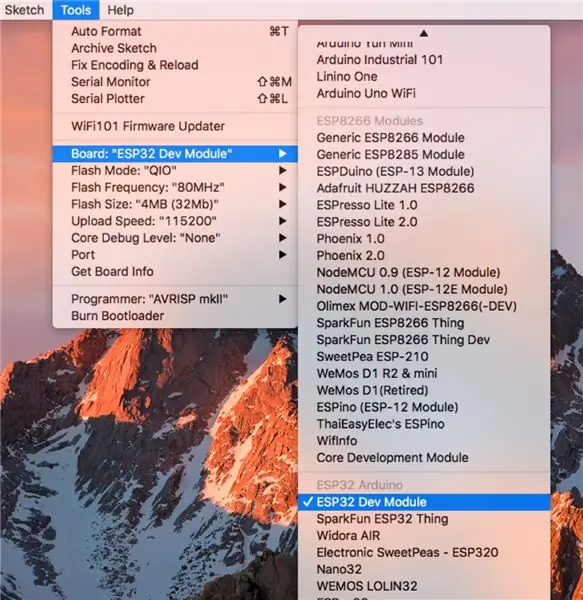
Vi kommer att använda Arduino IDE för att programmera vår ESP32, på samma sätt som vi gör med ESP8266 -familjen.
Installera drivrutiner:
Det är viktigt att du har installerat den uppdaterade CP210x USB till UART -drivrutinen på din dator. Ange i denna länk: usb-to-uart-bridge-vcp-drivrutiner och installera rätt drivrutin för ditt operativsystem.
Installera bibliotek:
Nyheten här är att Expressif själv i sin GitHub kommer att ge oss rätt riktningar för biblioteksinstallation: arduino-esp32. Följ instruktionerna för ditt operativsystem.
Efter det, starta om Arduino IDE och det är klart! Du måste se flera tavlor på "TOOLS" -menyn. Välj lämplig för dig. I allmänhet fungerar den "generiska" ESP32 DEV -MODULEN bra.
När du öppnar Arduino IDE för första gången kommer du att notera att standardöverföringshastigheten är 921, 600 bauds. Detta kan provocera instabilitet. Ändra det till 115, 200 bauds!
Steg 3: HW -installation
Rekommenderad:
Persienner med ESP8266, Google Home och Openhab -integration och webbkontroll: 5 steg (med bilder)

Kontroll av persienner med ESP8266, Google Home och Openhab -integration och webbkontroll: I den här instruktionsboken visar jag dig hur jag lade automatisering till mina persienner. Jag ville kunna lägga till och ta bort automatiseringen, så all installation är klämd på. Huvuddelarna är: Stegmotor Stegdrivrutinstyrd vid ESP-01 Växel och montering
Internetklocka: Visa datum och tid med en OLED med ESP8266 NodeMCU med NTP -protokoll: 6 steg

Internetklocka: Visa datum och tid med en OLED Användning av ESP8266 NodeMCU Med NTP -protokoll: Hej killar i denna instruktioner kommer vi att bygga en internetklocka som kommer att få tid från internet så detta projekt behöver inte någon RTC för att köra, det behöver bara en fungerande internetanslutning Och för detta projekt behöver du en esp8266 som kommer att ha en
Internetklocka (NTP) för IoT -projekt: 6 steg

Internetklocka (NTP) för IoT -projekt: Detta projekt hjälper dig att få tid från Internet för IoT -projekt, utan att behöva någon extra RTC -hårdvara. I denna handledning kommer vi att använda Nokia LCD 5110, hämta NTP -data från Internet och visa dem på LCD -skärmen vid specifika koordinater. Låt oss ha
8 Reläkontroll med NodeMCU och IR -mottagare med WiFi och IR -fjärrkontroll och Android -app: 5 steg (med bilder)

8 Reläkontroll med NodeMCU och IR -mottagare med WiFi och IR -fjärrkontroll och Android -app: Styrning av 8 reläväxlar med nodemcu och IR -mottagare via wifi och IR -fjärrkontroll och Android -app. Fjärrkontrollen fungerar oberoende av wifi -anslutning. HÄR ÄR EN UPPDATERAD VERSIONKLICK HÄR
Temperatur och fuktighet Display och datainsamling med Arduino och bearbetning: 13 steg (med bilder)

Temperatur- och luftfuktighetsvisning och datainsamling med Arduino och bearbetning: Intro: Detta är ett projekt som använder ett Arduino -kort, en sensor (DHT11), en Windows -dator och ett bearbetningsprogram (ett gratis nedladdningsbart) för att visa temperatur, luftfuktighetsdata i digital och stapeldiagramform, visa tid och datum och kör en räkningstid
